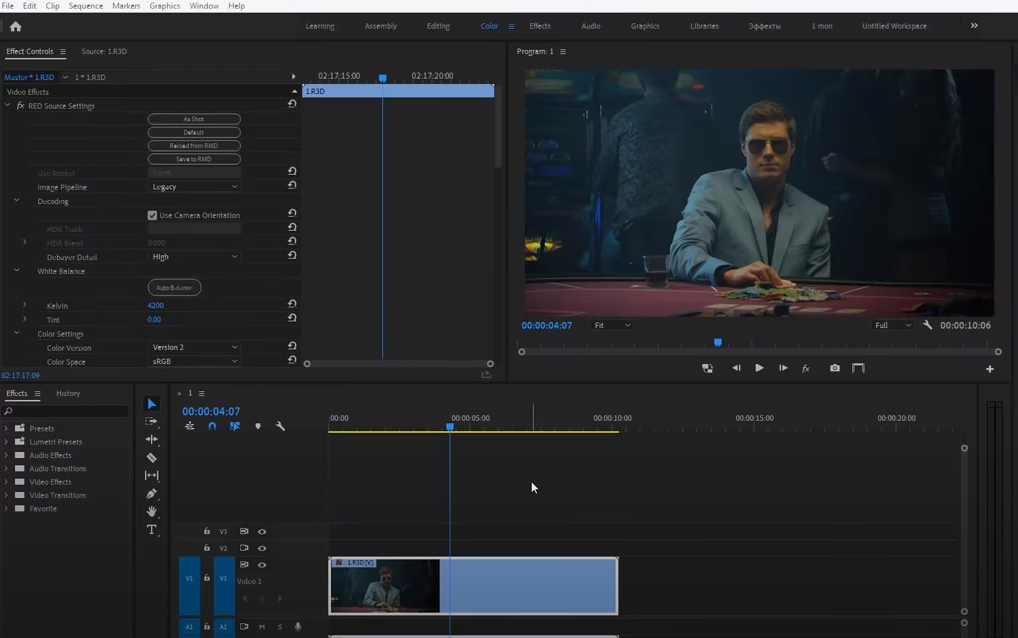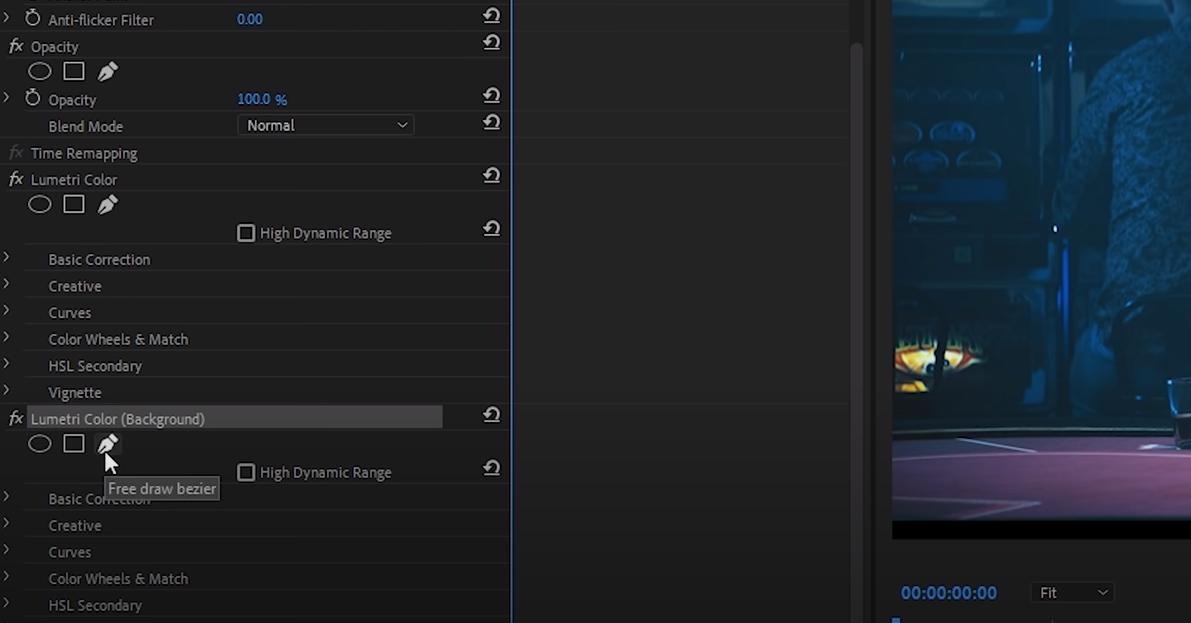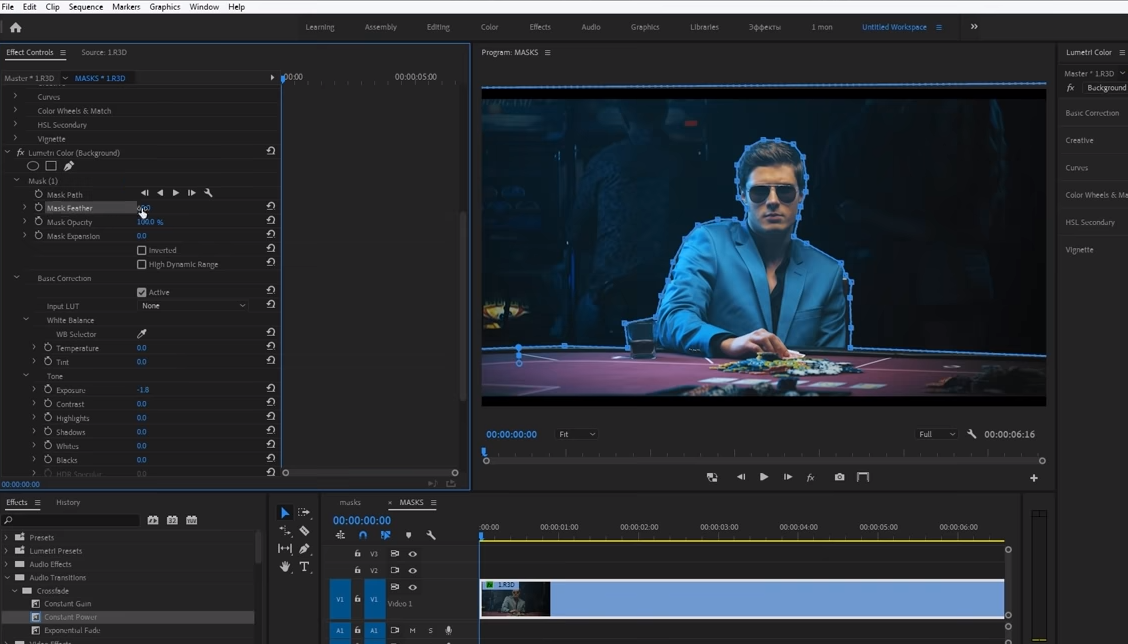Приветствуем вас, дорогие читатели. Сегодняшний урок мы хотим посвятить маскам в Adobe Premiere Pro. Мы расскажем вам, что это такое, где и когда применяется, а также, как именно делаются маски в этой программе.
Как создать маску
Сперва начнем с того, что разберемся, что представляют собой маски вообще. Это эффект цветокоррекции, размытия или закрытия, применяемый на определенную часть видеоролика для того, чтобы закрыть определенную его часть, отвлекающую зрителя от главного действия.
Маски могут иметь различную форму, как стандартные, так и произвольные. Все будет зависеть от того, что именно вы собираетесь закрывать в вашем видео.
Итак, для примера мы возьмем первое попавшееся видео со свободного доступа, на котором мы и будем вам все показывать. Сразу забрасываем его в программу и на таймлайн.
Мы покажем вам пример на цветокоррекции. Открываем эффект Lumetri Color (о котором мы писали ранее) и манипулируем цветами, на нашем видеоролике, предварительно забросив на него сам эффект.
После того, как мы разбрались с фоном и цветами в целом, мы попробуем немного размыть фон. Для этого нам понадобится тот же эффект – Lumetri Color, только с пометкой Background (которую мы предварительно создаем).
После этого мы выбираем своевольное выделение области маски (Free draw Bezier) и выделяем маску на видео.
Придаем нашей маске какую-то форму. На данный момент мы хотим еще больше затемнить задний фон. Манипулируем цифрами на верхнем левом рабочем столе, расставляя все цифры так, как того требует видео.
Т.к. человек на ролике будет двигаться, мы расставляем кейфреймы на маске так, чтобы человек всегда оставался в «освещенном» участке.
Вот, собственно, и все. Наша маска вставляется и по мере продвижения видео, она также передвигается, оставляя нужную информацию на освещенном участке, при этом затемняя задний фон.